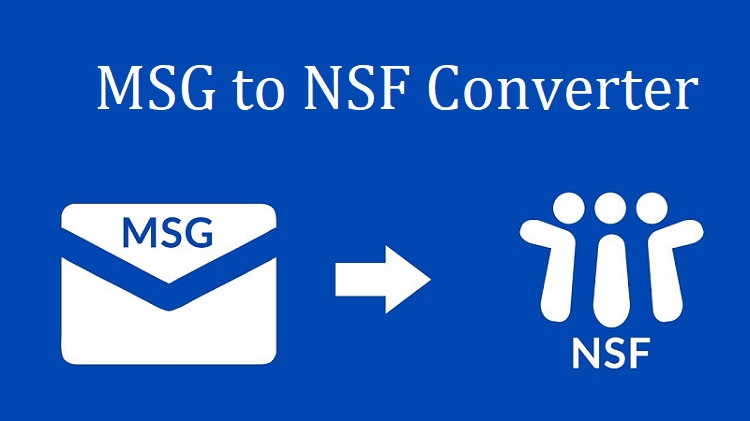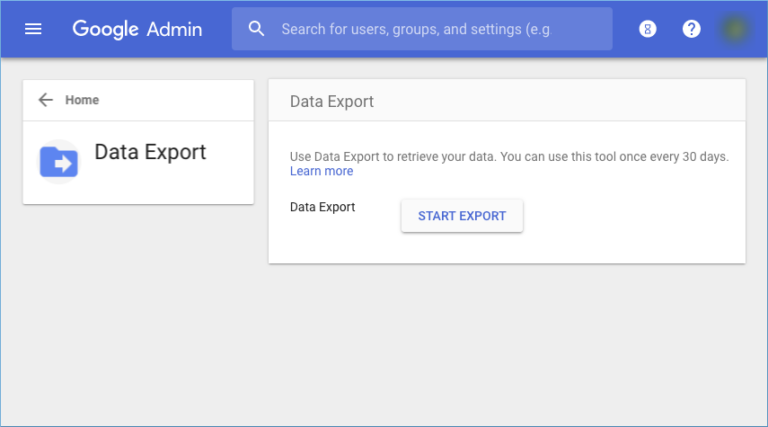Как экспортировать почтовый ящик Exchange в формат файла PST
Привет, пользователи!! Мы вернулись с еще одним новым вопросом от наших пользователей о том, как экспортировать сервер Exchange в формат файла PST. Мы откроем один профессиональный метод, с помощью которого вы можете извлекать электронные письма Exchange Server из любого известного почтового клиента.
Итак, давайте разберемся с лучшими практиками, которые помогут пользователям легко экспортировать базу данных Exchange в формат PST.
В целях резервного копирования и восстановления пользователи обычно экспортируют электронную почту Exchange в формат файла PST. Это так, потому что в случае сбоя сервера восстановление и резервное копирование играют важную роль.
Программы для Windows, мобильные приложения, игры - ВСЁ БЕСПЛАТНО, в нашем закрытом телеграмм канале - Подписывайтесь:)
Поэтому полезно экспортировать почтовый ящик Exchange в файл PST. Давайте разберемся в этом на одном примере.
Например, когда сотрудник покидает компанию и вы хотите сохранить его электронную почту в PST-файл. Тогда имейте в виду, что по умолчанию обычные пользователи не могут сохранять или получать информацию из PST-файла на сервере Exchange. Чтобы выполнить эту задачу, вам сначала необходимо иметь необходимые разрешения, назначенные вашей роли.
Теперь давайте разберемся с различными методами, с помощью которых пользователи могут экспортировать базу данных Exchange в PST. Здесь вам будут предоставлены все возможные решения.
- Экспорт в Microsoft Outlook
- Командная консоль Exchange (Powershell)
- Счетчик администратора Exchange (EAC)
- Автоматизированное решение
Способ 1. Как экспортировать базу данных Exchange в PST с помощью экспорта Microsoft Outlook
Чтобы понять, как работает этот метод, выполните следующие действия:
- Первый, Скачать и запуск тот Microsoft Outlook в вашей системе.
- Здесь убедитесь, что ваш Перспективы приложение настроено с помощью Microsoft Exchange-сервер.
- После этого нажмите на Вкладка «Файл» в меню и нажмите «Открыть и экспортировать» для левого меню.
- Теперь нажмите «Импорт Экспорт», чтобы открыть Мастер импорта и экспорта и выберите «Экспорт в файл» и нажмите «Следующий».
- Выбрать .Тихоокеанское стандартное время файл и нажмите Следующий.
- Теперь выберите почтовый ящик, который вы хотите экспортировать, и нажмите Следующий.
- Затем выберите место назначения в зависимости от того, где вы хотите, чтобы ваш PST-файл быть сохранено. Затем нажмите Заканчивать
- Однажды индикатор показывает состояние завершениеэто значит, что ты экспортировать базу данных обмена в формат файла PST.
Некоторые ограничения этого метода
- Этот метод не подходит для крупномасштабной миграции файлов данных Outlook.
- Этот ручной метод требует установки и настройки Outlook в вашей системе для выполнения шагов экспорта.
- Белый экспорт через Outlook может не обеспечить уровень автоматизации, необходимый для некоторых корпоративных сценариев.
- В некоторых случаях этот процесс экспорта требует изменений в настройках профиля Outlook.
Способ 2. Как экспортировать электронную почту Exchange в PST через консоль управления Exchange (Powershell)
Следуйте приведенным ниже инструкциям, чтобы узнать, как работает Exchange Management Shell (PowerShell)) и некоторые ее недостатки при экспорте данных.
- Первый, открыть тот Командная консоль Exchange в вашей системе, где Инструменты управления обменом являются установлен.
- Бегать PowerShell как администратор чтобы убедиться, что у вас есть необходимые разрешения.
- Теперь выполните следующую команду, чтобы соединять к Сервер обмена.
$UserCredential = Get-Credential$Session = New-PSSession -ConfigurationName Microsoft.Exchange -ConnectionUri -Аутентификация Kerberos -Credential $UserCredentialImport-PSSession $Session -DisableNameChecking
- Заменять<сервер обмена>с фактическим именем Exchange Server.
- Теперь выполните приведенную ниже команду, чтобы экспортировать почтовый ящик Exchange в PST:
New-MailboxExportRequest -Mailbox
-FilePath\\Server\SharedFolder\MailboxName.pst - Заменять<имя почтового ящика> с фактическим именем почтового ящика, который вы хотите экспортировать.
- Заменять \\Сервер\SharedFolder\Имя почтового ящика .Тихоокеанское стандартное время с желаемым путем к файлу, в котором должен храниться файл PST.
- Чтобы отслеживать ход экспорта, используйте следующую команду.
Get-MailboxExportRequest
- После завершения процесса экспорта Бегать следующее Команда отключить Exchange Server.
Remove-PSSession $Session
Некоторые ограничения этого метода
- Все пользователи, выбирающие этот метод PowerShell, должны иметь необходимые разрешения через «Импорт и экспорт почтового ящика».
- Этот метод экспорта не рекомендуется для экспорта больших почтовых ящиков. Экспорт больших почтовых ящиков влияет на производительность Exchange Server. Рекомендуется экспортировать в нерабочие часы, чтобы свести к минимуму сбои.
- Экспорт больших объемов данных может увеличить пропускную способность и дисковое пространство. Чтобы избежать риска такого типа, необходимо обеспечить достаточное пространство на целевом сервере и доступность сетевых ресурсов.
- Существует высокая вероятность потери данных, если действия не будут выполнены тщательно.
- Этот метод особенно применим для локальных серверов Exchange. Для Exchange Online (Office 365) процесс отличается.
Способ 3. Как экспортировать базу данных Exchange в PST через счетчик администратора Exchange (EAC)
- Открой веб-браузер а потом перемещаться к Центр администрирования Exchange введя URL.
Например: Сервер обмена>/ecp
- Затем, авторизоваться с помощью реквизиты для входа аккаунта с необходимые административные привилегии.
- Перейдите в раздел «Получателивкладку «» слева, а затем выберите «Почтовые ящики»
- Теперь нажмите «Экспорт», который вы хотите экспортировать.
- А подробная панель появится в правой части экрана. Оттуда нажмите «…» чтобы открыть меню и выбрать «Экспорт PST-файла».
- Теперь укажите UNC (унифицированное соглашение об именах) для сетевого расположения, в котором вы хотите сохранить файл PST.
- Затем выберите содержание который вам нужно экспортировать. Нажмите Следующий чтобы просмотреть свой выбор.
- Наконец, нажмите Заканчивать чтобы начать процесс экспорта.
- Сейчас монитор тот процесс экспорта и тогда, в конце, ты сможешь скачать тот PST-файл из указанное сетевое расположение.
Некоторые ограничения этого ручного метода
- Учетная запись, используемая для экспорта, должна иметь необходимые административные разрешения.
- Экспорт больших почтовых ящиков может создать нагрузку на сеть и сервер Exchange. Это может повлиять на производительность сервера во время процесса экспорта.
- EAC обычно позволяет экспортировать один почтовый ящик за раз. Для массового экспорта более эффективными могут оказаться сценарии или сторонние инструменты.
- Убедитесь, что используемая вами версия Exchange Server поддерживает функции, доступные в методе EAC.
- Сетевой путь, указанный для сохранения файла PST, должен быть доступен серверу Exchange.
- Теперь давайте перейдем к самому продвинутому методу, с помощью которого вы можете самым простым способом экспортировать PST с сервера Exchange.
Метод 4. Как экспортировать почтовый ящик Exchange в формат файла PST с помощью профессионального решения
Технические и нетехнические пользователи могут использовать это Инструмент облачного резервного копирования экспортировать Microsoft Exchange в формат файла PST в пакетном режиме без потери данных. Эта утилита экономит время и усилия пользователей благодаря интуитивно понятному графическому интерфейсу, поэтому для ее использования не требуются какие-либо технические знания.
Может существовать множество бесплатных методов или команд Exchange, которые экспортируют PST с Exchange Server для пользователей Exchange Server.
Но нельзя просто полагаться на эти ручные трюки, так как они требуют очень высоких технических знаний.
Более того, процедура преобразования команд PowerShell вообще не должна быть взломанной. В связи с этим существует вероятность того, что вы можете навсегда потерять данные почтового ящика в виде PST-файла.
Сейчас очень важно, чтобы пользователи нашли простой в использовании и удобный инструмент для такого экспорта. Вот почему мы придумали это решение. С помощью этой продвинутой утилиты вы сможете экспортировать сервер обмена в PST всего за несколько шагов.
Помимо этого, вам также будут предоставлены некоторые расширенные функции, которые помогут вам в процессе экспорта. Это программное обеспечение также позволяет вам экспортировать Google Workspace (G-Suite) в PST
Теперь давайте разберемся с его работой в другом разделе.
Следуйте инструкциям по экспорту почтового ящика Exchange в формат файла PST.
Чтобы узнать, как работает это программное обеспечение, сначала необходимо Скачать и Установить Программное обеспечение в вашей системе и следуйте инструкциям.
1. Выберите «Обмен” как Исходная платформа и “Перспективы” как Платформа назначения.
Дополнительная информация: Здесь вы также можете выбрать другой формат исходного и целевого файла в соответствии с вашими требованиями. Например, вы можете выбрать Microsoft Office 365 в формат PST

Важная заметка: Это программное обеспечение не требует установки Outlook в вашей системе. Место назначения просто означает PST как формат файла резервной копии.
2. На том же экране выбирать тот категории что ты хочешь экспорт с биржи под выбор рабочей нагрузки.
3. Здесь вам также предоставляются Фильтр диапазона дат опция для выборочного экспорта диапазона дат.
4. Теперь для программного обеспечения требуется Подробности об обменном сервере. Ниже указано все, что вам нужно знать, прежде чем предоставлять подробную информацию.
Версия сервера обмена: Вам необходимо выбрать подходящую версию (2010, 2013, 2016 или 2019) Exchange Server.
Электронная почта администратора: Введите адрес электронной почты, который является администратором исходного домена.
Пароль администратора: Укажите пароль для учетной записи администратора.
IP-адрес Active Directory: IP-адрес компьютера, на котором размещен Active Directory для организации пользователя.
IP-адрес сервера обмена: IP-адрес компьютера, на котором размещен сервер Exchange.
Включить поддомен: Пользователю необходимо выбрать опцию «Включить поддомен», чтобы экспортировать данные из поддомена Exchange Server.
После предоставления всех этих деталей, подтвердить и коснитесь Следующий.

5. Теперь, просматривать тот Путь к папке установить место назначения где Тихоокеанское стандартное время файл будет сохранен. Нажмите на “Подтвердить», чтобы убедиться, что назначены соответствующие разрешения.
6. После выполнения всех остальных шагов программного обеспечения и получения всех разрешений нажмите Начинать Экспорт для экспорта базы данных Exchange в PST.
Заключение
В этой статье вы узнали, как экспортировать почтовый ящик Exchange в PST с помощью PowerShell, Microsoft Outlook Export, EAC и Professional Solution. Теперь весь выбор будет за вами. Поскольку вы уже знаете, о чем идет речь в этом руководстве, вам будет легко экспортировать, если вы выберете профессиональный метод. Зная все это, выполните экспорт почтового ящика в PST в Exchange с лучшими вариантами, доступными в вашем списке.
Ты можешь скачать бесплатную версию программного обеспечения и понять, как оно работает и какие функции делают эту утилиту лучшим выбором для легкого обмена локального почтового ящика на формат файла PST.
Программы для Windows, мобильные приложения, игры - ВСЁ БЕСПЛАТНО, в нашем закрытом телеграмм канале - Подписывайтесь:)